「パソコンが欲しいけど、どこで買えばいいのか分からない…」
「PC初心者にオススメのパソコンはどれなの?」
「パソコンのスペックの見方がまったく分からない…」
パソコン初心者さんによくある悩みだと思います。
でも大丈夫。この記事を読めばPC初心者さんでも失敗せずに、パソコンを購入することができます!!
僕はPC講師として、多くの生徒さんのパソコン購入のお手伝いをしてきました。
ですので、PC初心者さんが知りたいポイントも知り尽くしています。
そんな僕の経験を踏まえて、当記事ではPC初心者さんが知りたい情報(パソコン購入時のスペックの見方・おすすめのパソコンメーカーなど)を紹介します。
それでは順番に説明させていただきます!!
パソコンを購入する前に知っておきたい2つの基本事項
パソコン選びを始める前に、まずは2つの基本を押さえましょう。
2つの基本とは「パソコンの種類」と「OSの種類」です。
パソコンの種類
まず最初にパソコンの種類についてです。
パソコンの種類は大きく分けて「ノートパソコン」と「デスクトップパソコン」の2つになります。
■ノートパソコン

・軽くて持ち運びできる
・バッテリー内蔵でどこでも使える
・設置が簡単
■デスクトップパソコン

・性能が高く画面が大きい
・動画編集やゲームに向いている
・設置場所の確保が必要
「デスクトップパソコン」は設置場所の確保や周辺機器の接続など、ややハードルが高いです。
ですので、初心者の方には「ノートパソコン」をおすすめします。
ノートパソコンは設置が簡単ですぐに使えます。
またノートパソコンは、あとからディスプレイやキーボードを追加して、デスクトップパソコンのように使うことも可能です。
OS(オペレーティングシステム)の種類
次にOSについてです、代表的なのは下記の2つです。
※OSとはパソコンを動かすソフトのことです。
■Windows(ウィンドウズ):Microsoft製。最も一般的で使いやすい。一般ユーザー向け。
■macOS(マック):Apple製。デザインや操作感がシンプル。クリエイター向け。
WindowsはMacに比べて圧倒的に汎用性が高いです。
ですので、パソコン初心者さんは「Windowsパソコン」を選べばまず間違いありません。
2.OSは「Windows」
パソコン購入時に絶対に確認するべき3つのスペック!!
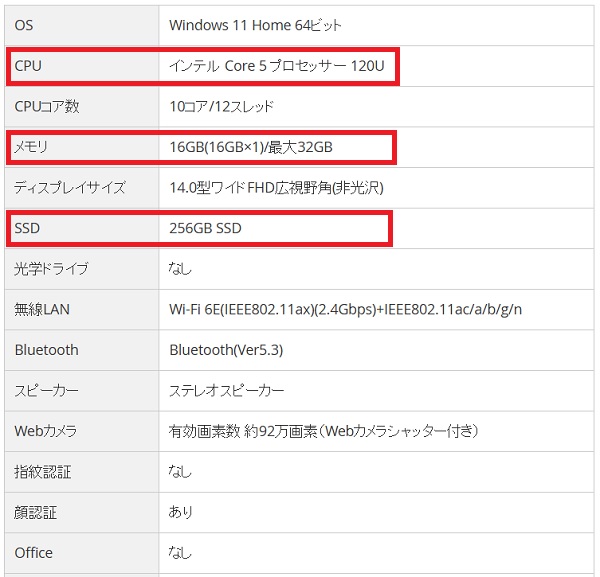
次はパソコンのスペックについてです。
パソコンを選ぶとき、カタログを見ると聞き慣れない言葉がたくさん出てきますよね。
その中でも絶対に確認したほうがいいスペックは「CPU」「メモリ」「SSD」の3つです。
CPU(シーピーユー)=頭の良さ

CPUは、人間で言えば「脳」にあたる部分です。
CPUが高性能になればパソコンの動作が速くなります。
CPUの定番はIntel(インテル)製。
Core i3/Core i5/Core i7/Core i9などの種類があります。
数字が大きくなるほど高性能になりますが価格も高額になります。
オススメは性能と金額のバランスの取れた「Core i5」です。
ネットや文書作成くらいなら「Core i3」でも大丈夫です。
メモリ=作業机の広さ

メモリは、作業机のようなものです。
メモリが大きいほど一度にたくさんの作業ができます。
とくに複数の作業(アプリ)を同時にやりたいときは大容量のメモリがあると快適です。
メモリには、4GB/8GB/16GB/32GBなどの種類があります。
数字が大きくなるほど高性能になりますが価格も高額になります。
メモリは最低でも「8GB」はほしいところです。
「16GB」以上あると快適に作業できるでしょう。
ストレージ(SSD・HDD)=データを格納する棚

ストレージは、データを格納する棚のようなものです。
昔は「HDD」でしたが、今は丈夫で高速な「SSD」が主流です。
ストレージには、256GB/512GB/1TBなどの種類があります。
数字が大きくなるほど高性能になりますが価格も高額になります。
※1TBは1024GBです。
ストレージは最低でも「256GB(SSD)」は必要です。
「512GB(SSD)」以上あれば快適に使えます。
2.OSは「Windows」
3.CPUは「Core i5以上」
4.メモリは「8GB以上」
5.ストレージ(SSD)は「256GB以上」
上記スペックのパソコンなら買って損することはまずないです♪
パソコン購入時に見落としがちな3つの注意点!!
パソコン購入時に見落としがちな注意点を紹介します。
買ったあとに「思ってたのと違う」と後悔しないようにちゃんと確認しましょう!!
■Office(WordやExcel)は必要ですか?
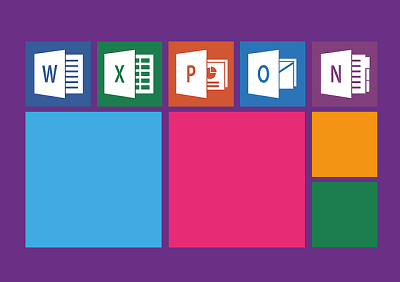
販売されているパソコンの中には「Office(WordやExcel)なしモデル」もあります。
必要なら必ず「Microsoft Office付き」の有無を確認しましょう。
とくに安いパソコンは要注意です!!
■Microsoft Officeは、あとから単品購入も可能です↓↓↓
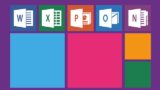
■光学ドライブは必要ですか?

最近のパソコンは光学ドライブ非搭載機種が多いです。
CDやDVD・BDなどを使いたい方は確認しましょう。
■光学ドライブ非搭載でも、あとから外付けの光学ドライブを買うこともできます。
保証期間とサポート体制は万全ですか?
初心者の方は購入直後のトラブルが多いです。
ですので「メーカー保証1年以上+電話サポートあり」を選ぶと安心です。
パソコンの価格の目安は?
パソコンの価格は実際どれくらいするのかを紹介します。
2.OSは「Windows」
3.CPUは「Core i5以上」
4.メモリは「8GB以上」
5.ストレージ(SSD)は「256GB以上」
パソコンの価格はPCメーカーによって多少の違いがありますが、上記スペックで Office(Word.Excel)なしが「8万~10万」、Office(Word.Excel)ありが「10万~12万」くらいが相場です。
【2025年版】パソコン初心者さんにオススメのPCメーカー3選!!
いま僕が買うならコレ!!と思うパソコンブランドを紹介します。
■Dynabook(ダイナブック)
ダイナブックのパソコンは、メーカー独自の癖が少ないので扱いやすいです。
当サイト読者様限定でプレミアム価格で購入できますので、よかったらチェックしてみてください!!↓↓↓

■日本HP(ヒューレット・パッカード)
僕がメインで使っているパソコンメーカーです。
コスパもよく、デザインがシンプルでとても気に入っています。
日本国内で生産されているのもポイントが高いですね。
■【HP】HP公式 キャンペーンコレクション
■Lenovo(レノボ)
Lenovo(レノボ)はコストパフォーマンスに優れたメーカーです。
PCシェア率もDELLと共に常に上位に君臨しています。
■【Lenovo】Lenovo公式 SALE会場
さいごに:パソコン購入時のチェックポイントはココ!!
パソコン選びは最初の一歩がいちばん迷いますよね。
まずは下記のチェックポイントを参考に「コレだ!!」と思える1台を見つけてください。
あなたの素晴らしいパソコンライフを応援しています!!
■パソコン購入時のチェックポイント↓↓↓
2.OSは「Windows」
3.CPUは「Core i5以上」
4.メモリは「8GB以上」
5.ストレージ(SSD)は「256GB以上」
6.Ofiice(Word.Excel)の有無の確認
7.光学ドライブの確認
8.保障とサポートの確認
パソコンはメーカー直販だけでなくAmazonでもオトクに購入できます。
Amazonで買物をしたことのある方なら、簡単にパソコンを購入することができます♪
常になにかしらセールを開催しているのでチェックしてみてください!!↓↓↓

















